Cara Menghubungkan Dua AirPods Ke Mac Atau PC Windows

Apakah Anda ingin menghubungkan dua AirPods ke PC Windows atau Mac sekaligus? Ikuti tutorial bermanfaat dalam artikel ini untuk terhubung.
Instagram adalah jaringan berbagi foto dan video paling populer saat ini, membantu pengguna untuk berbagi momen indah dalam hidup dengan teman dan orang yang dicintai dengan mudah.
Tetapi untuk beberapa alasan Anda tidak ingin menggunakan Instagram lagi. Tetapi sebelum memutuskan untuk menghapus akun Instagram Anda, Anda harus mempertimbangkan dengan hati-hati, karena ketika dinonaktifkan sementara Anda masih dapat memulihkan, dan sekali dihapus secara permanen, penyesalan tidak akan mengikuti lagi.
Langkah 1: Buka halaman Instagram , gulir ke bawah ke bawah, dan klik tombol Login.
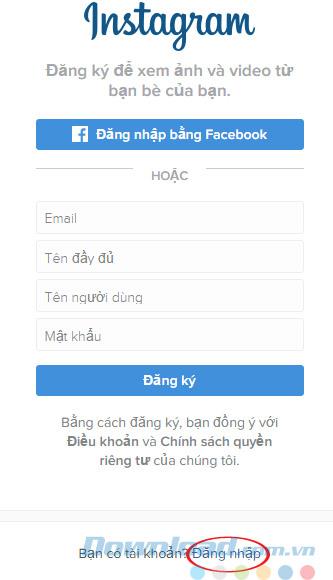
Langkah 2: Masukkan nama akun dan kata sandi nama pengguna Anda. Kemudian tekan tombol Login.
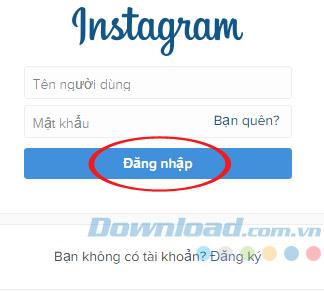
Langkah 3: Setelah berhasil masuk ke Instagram, klik Nama Pengguna di sudut kanan atas layar.
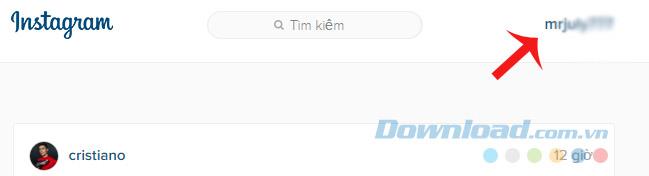
Langkah 4: Selanjutnya, klik tombol Edit Profil untuk melakukan langkah selanjutnya.

Langkah 5: Di sini, gulir ke bawah ke bawah dan klik opsi Nonaktifkan sementara akun saya di sudut kanan halaman.
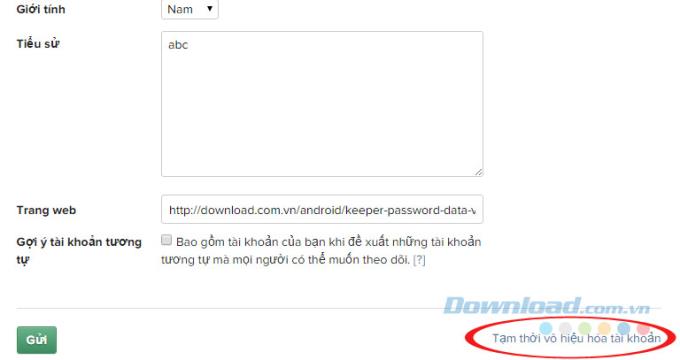
Langkah 6: Pada saat menonaktifkan sementara akun , klik panah drop-down di bagian Mengapa Anda menonaktifkan akun? untuk memilih alasan Anda ingin menonaktifkan. Setelah itu, masukkan kata sandi lagi, lalu klik tombol Nonaktifkan sementara akun.
Catatan:
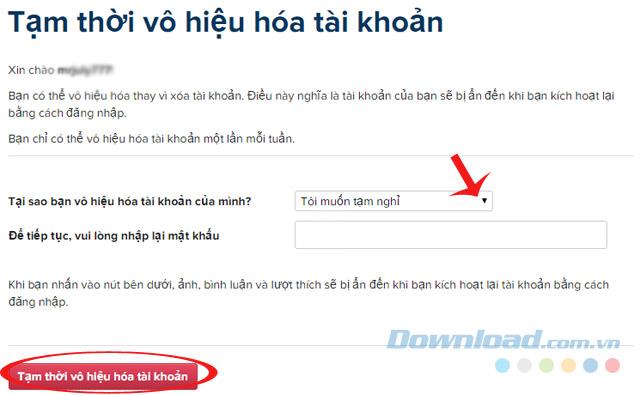
Untuk menghapus akun Instagram Anda secara permanen, klik di sini . Kemudian, klik panah drop-down di bagian Mengapa Anda menghapus akun? untuk memilih alasan yang ingin Anda hapus, lalu masukkan kata sandi Instagram Anda. Terakhir, klik tombol Hapus akun saya secara permanen.
Catatan: Setelah menghapus akun Anda secara permanen, itu tidak dapat dikembalikan. Semua foto, suka, komentar, hubungan teman dan data lainnya akan dihapus secara permanen.
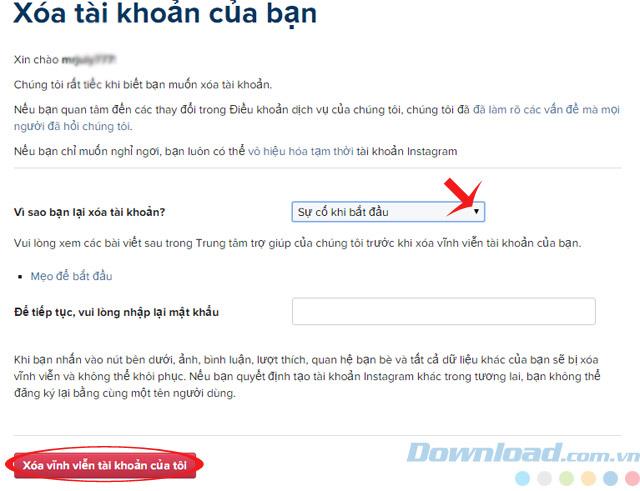
Jadi Anda sudah tahu cara menghapus akun Instagram Anda, tetapi pikirkan baik-baik sebelum memutuskan untuk menghapus atau tidak?
Apakah Anda ingin menghubungkan dua AirPods ke PC Windows atau Mac sekaligus? Ikuti tutorial bermanfaat dalam artikel ini untuk terhubung.
Jika Wallpaper Engine memperlambat PC Anda karena penggunaan CPU yang tinggi, penting untuk mengubah pengaturan kualitas Anda. Dengan cara ini, Anda akan menguranginya
Ada beberapa hal yang lebih membuat frustrasi daripada terkunci dari jaringan internet Anda. Jika Anda belum menuliskan kata sandinya, Anda berisiko kehilangan akses
Gerbang Baldur 3 menempatkan Anda melalui serangkaian ekspedisi yang membawa Anda melintasi Faerun dan masuk ke Gerbang Baldur yang eponymous. Pencarian ini adalah pilarnya
Inilah lokasi wallpaper Windows untuk Windows 8 dan 10, sehingga Anda dapat menggunakan gambar beresolusi tinggi ini dengan perangkat lain atau versi Windows yang lebih lama.
“Baldur's Gate 3” (BG3) adalah role-playing game (RPG) menawan yang terinspirasi oleh Dungeons and Dragons. Ini adalah permainan ekstensif yang melibatkan misi sampingan yang tak terhitung jumlahnya
Jika Anda ingin mengambil gambar dengan PC Windows 10, Anda perlu menguji fungsi kamera terlebih dahulu. Apakah Anda hanya ingin mengambil foto selfie
Microsoft selalu menyediakan Windows dalam beberapa edisi, baik itu Student and Teacher, Home atau Windows 7 dan Vistas Ultimate. Windows 10 tidak
Setelah komputer Anda mulai lamban, itu tandanya Anda perlu mengosongkan sebagian ruang. Biasanya, menghapus file-file sementara adalah awal yang baik.
“Skyrim in space” yang telah lama ditunggu-tunggu, demikian Todd Howard sendiri menyebutnya, akhirnya telah dirilis. RPG fiksi ilmiah baru dari Bethesda Game Studios memberi Anda
Petunjuk mendengarkan musik saat melipat laptop di Windows 10. Untuk membantu semua orang dengan mudah mengikuti langkah-langkah mendengarkan musik setelah melipat laptop, hari ini WebTech360
Ringkasan pintasan aplikasi Film & TV di Windows 10, Ringkasan pintasan aplikasi Film & TV di Windows 10 untuk memberi Anda pengalaman yang luar biasa. Mungkin
Cara memperbaiki kesalahan Pesan Gagal Memuat di Discord untuk Windows, Discord tidak menyenangkan jika Anda tidak dapat membaca apa yang ditulis orang lain. Berikut cara memperbaiki kesalahan Pesan
Cara Menampilkan Ikon PC Ini di Desktop Windows 11, Selama proses penggunaan Windows 11, banyak pengguna yang perlu mengakses PC ini (manajemen).
Tips dan pintasan pencarian di Windows 10, Pintasan pencarian di Windows 10 akan membantu Anda mengoperasikan dan menangani pekerjaan lebih cepat. Di bawah ini semua pintasan pencarian
Cara mempersonalisasi taskbar di Windows 11, Windows 11 memberi Anda banyak opsi penyesuaian baru, termasuk mempersonalisasi taskbar sesuka Anda. Bergabunglah dengan WebTech360
Cara memperbaiki error 0xa00f4244 nocamerasareattached di Windows 10, 0xa00f4244 nocamerasareattached adalah salah satu pesan kesalahan paling umum di komputer. Ayo
Cara mencari informasi di Windows Registry dengan cepat, Apakah Anda kesulitan mencari informasi di Windows Registry? Jadi di bawah ini adalah cara cepat untuk menemukan registri
Cara membatasi jumlah upaya login yang gagal di Windows 10. Membatasi jumlah upaya login kata sandi yang gagal di Windows 10 membantu meningkatkan keamanan komputer. Begini caranya
Petunjuk Merekam Video dan Mengambil Foto di Windows 11 Tanpa Instal Software.Pada laptop dan PC yang menggunakan Windows 11, pengguna dapat merekam video definisi tinggi atau mengambil foto


















